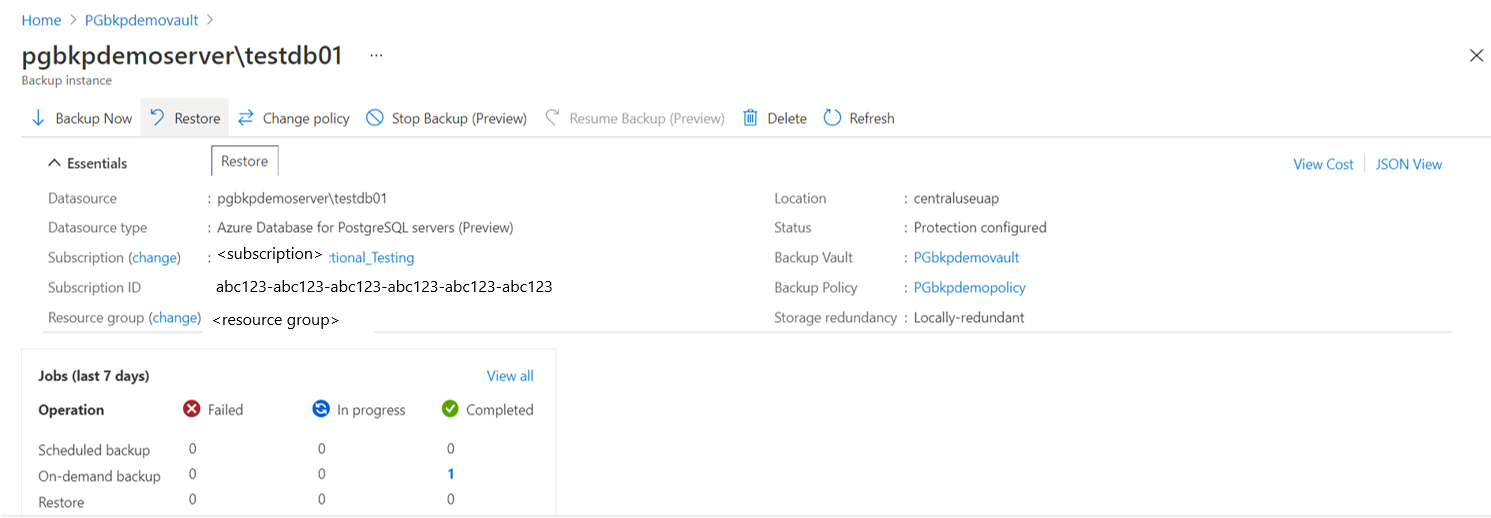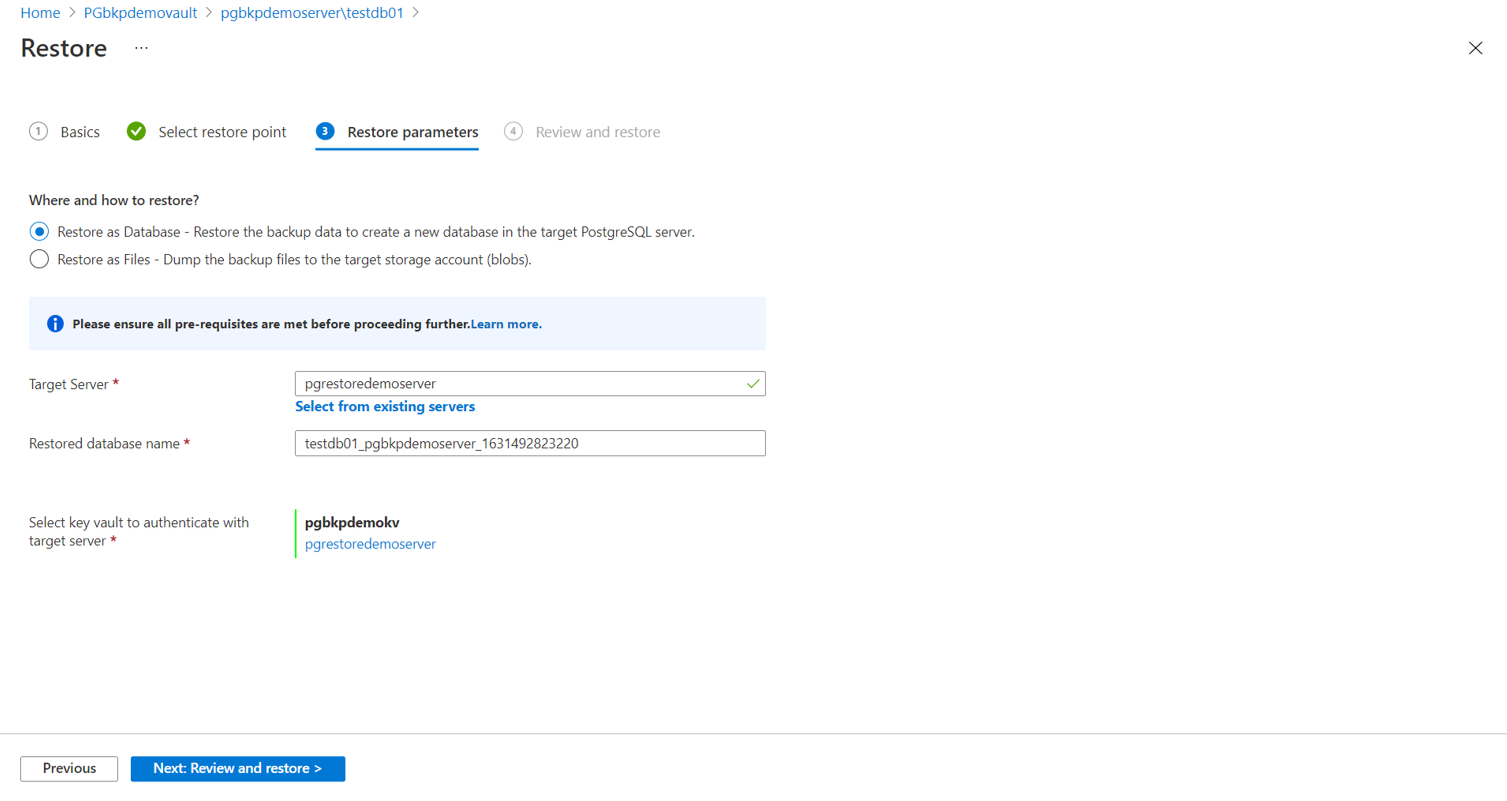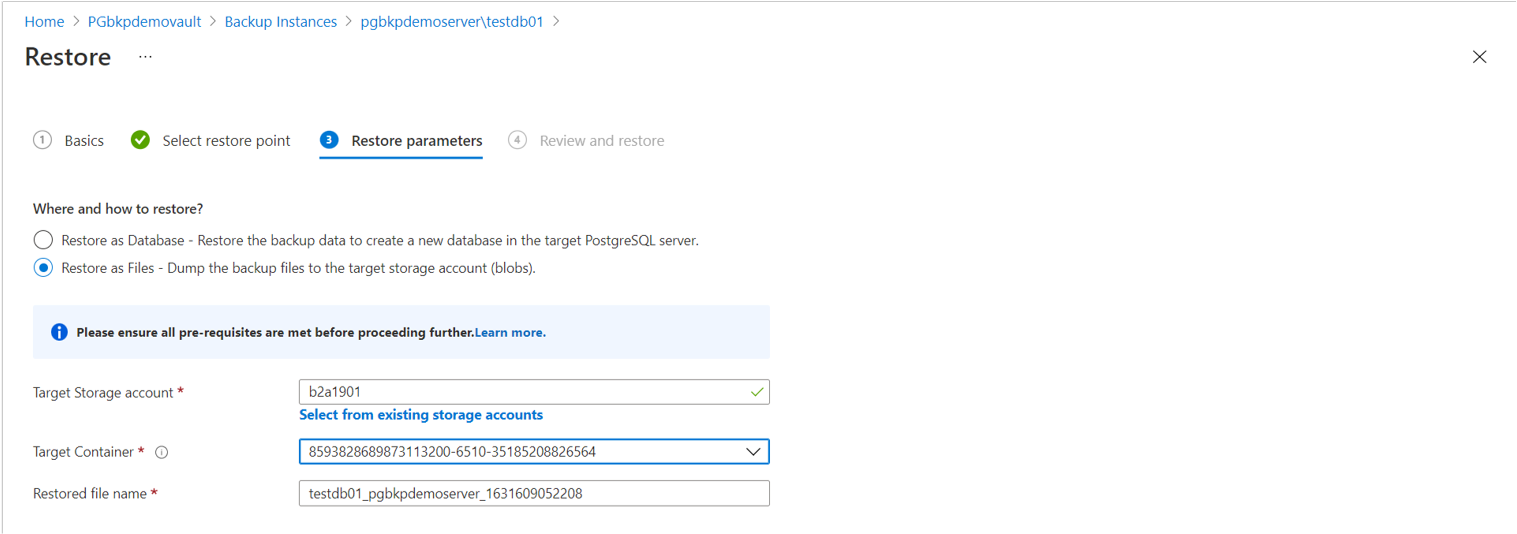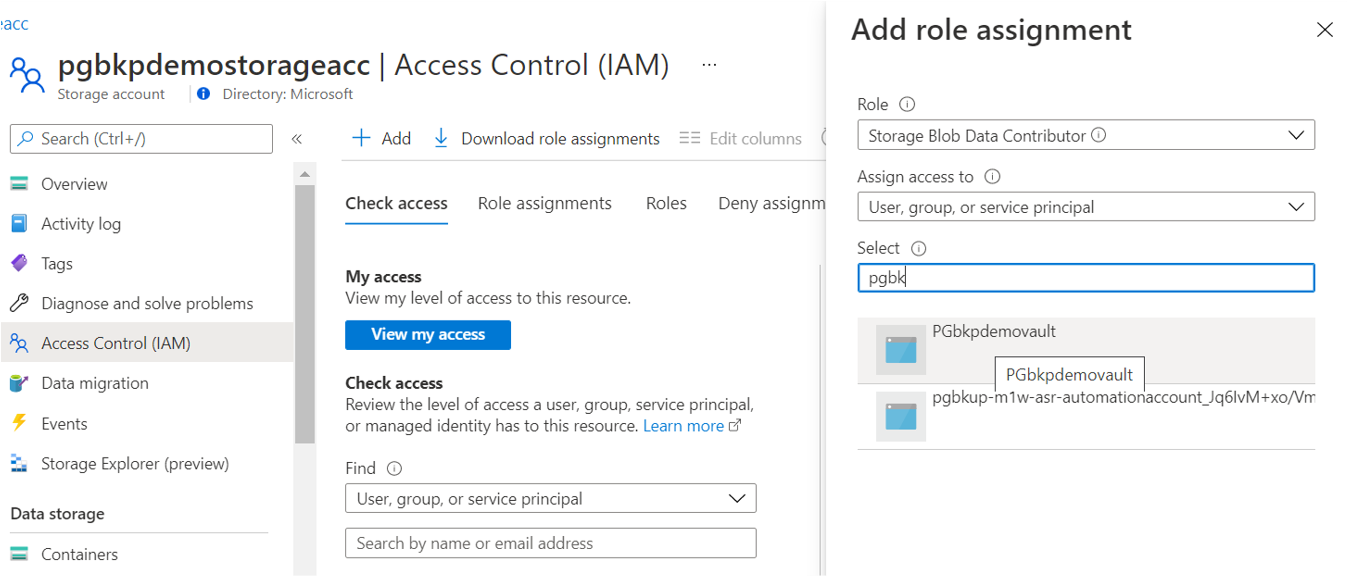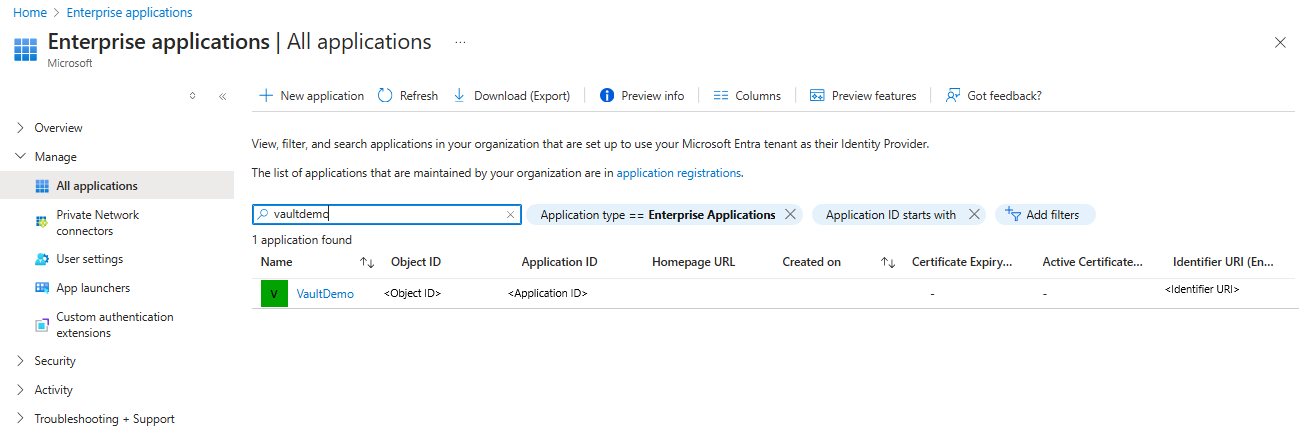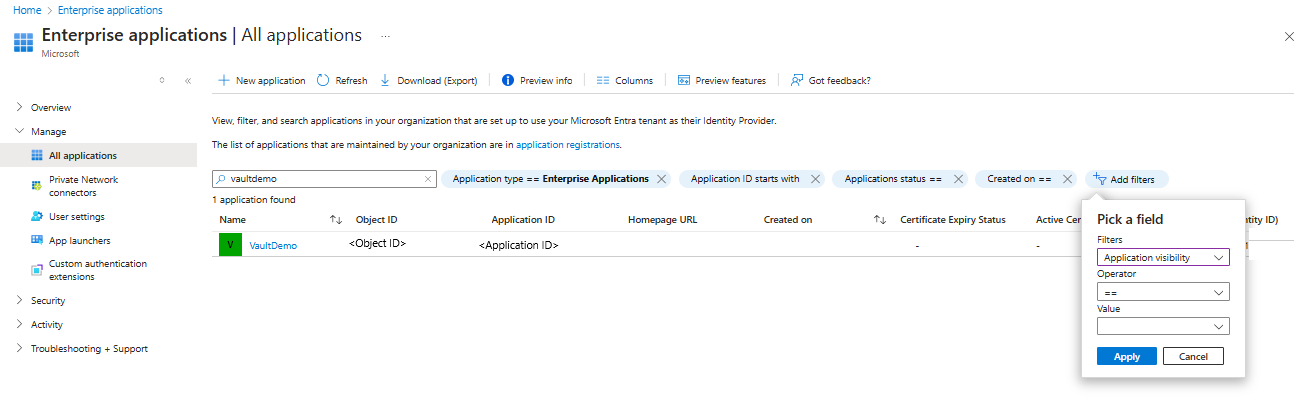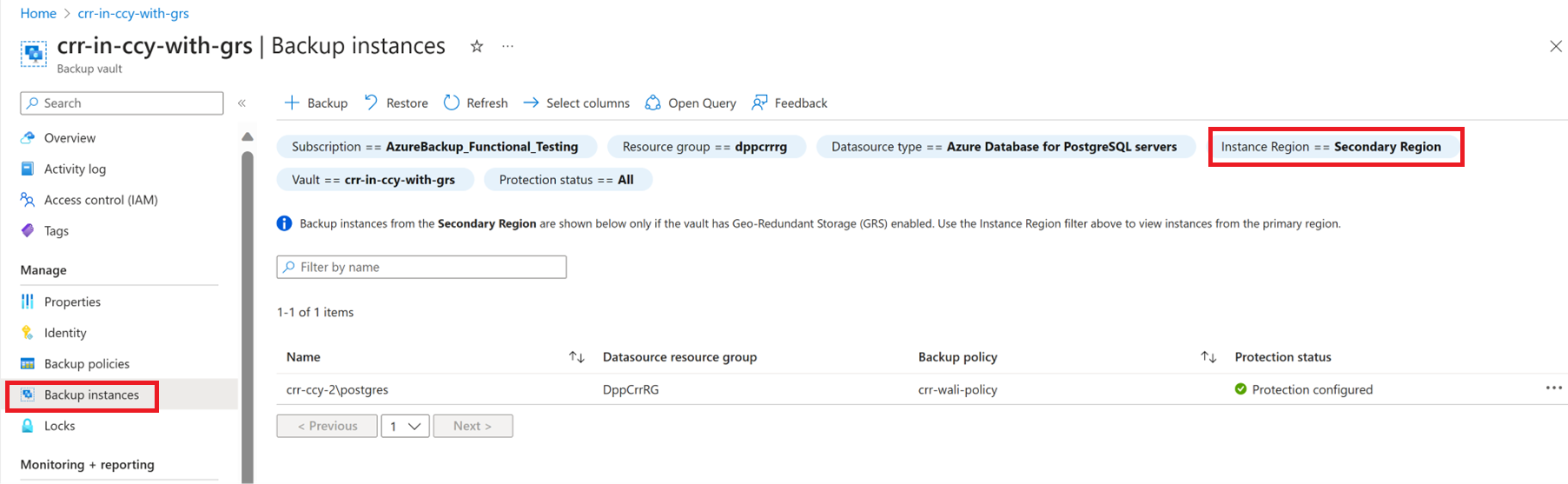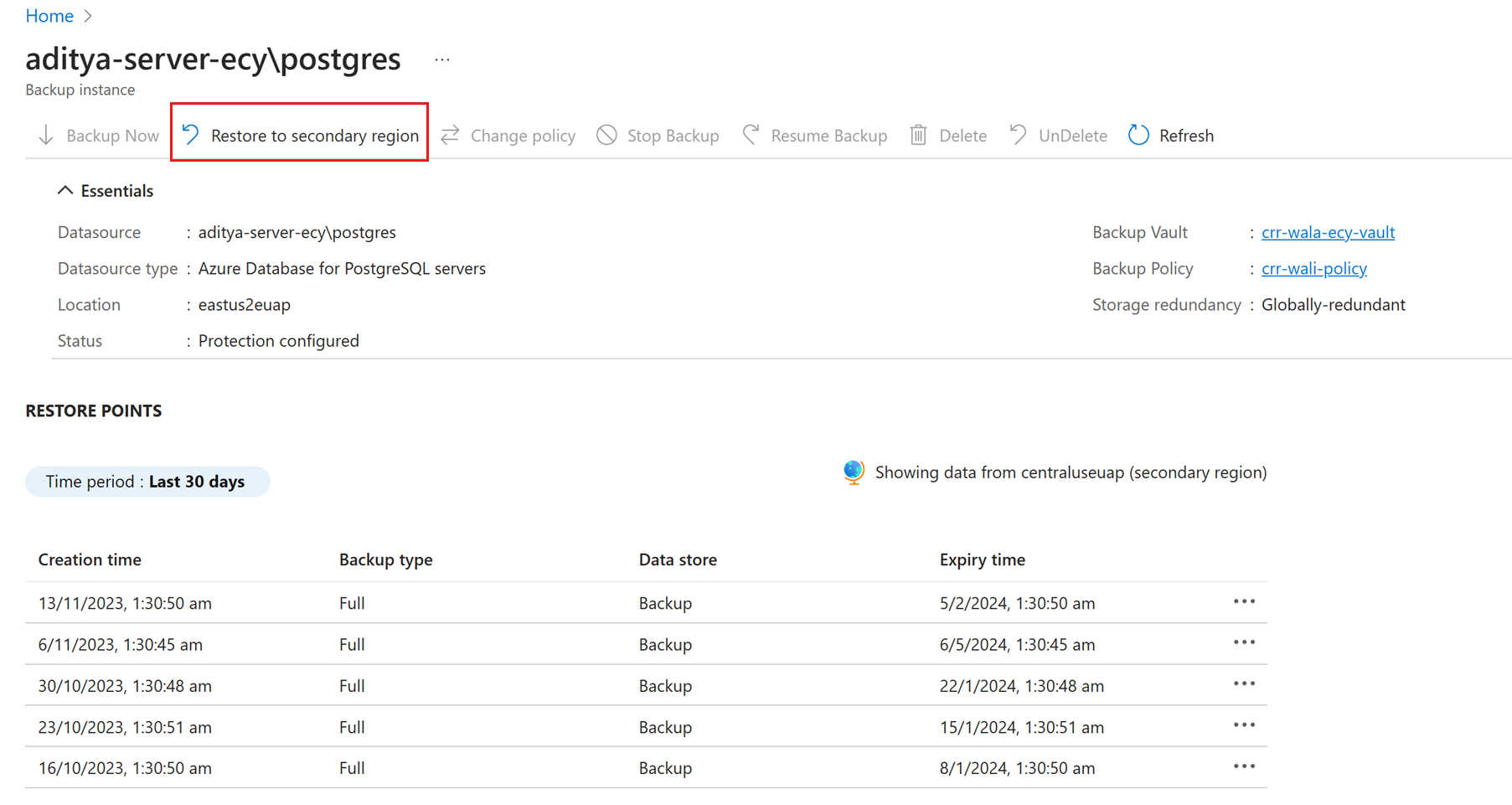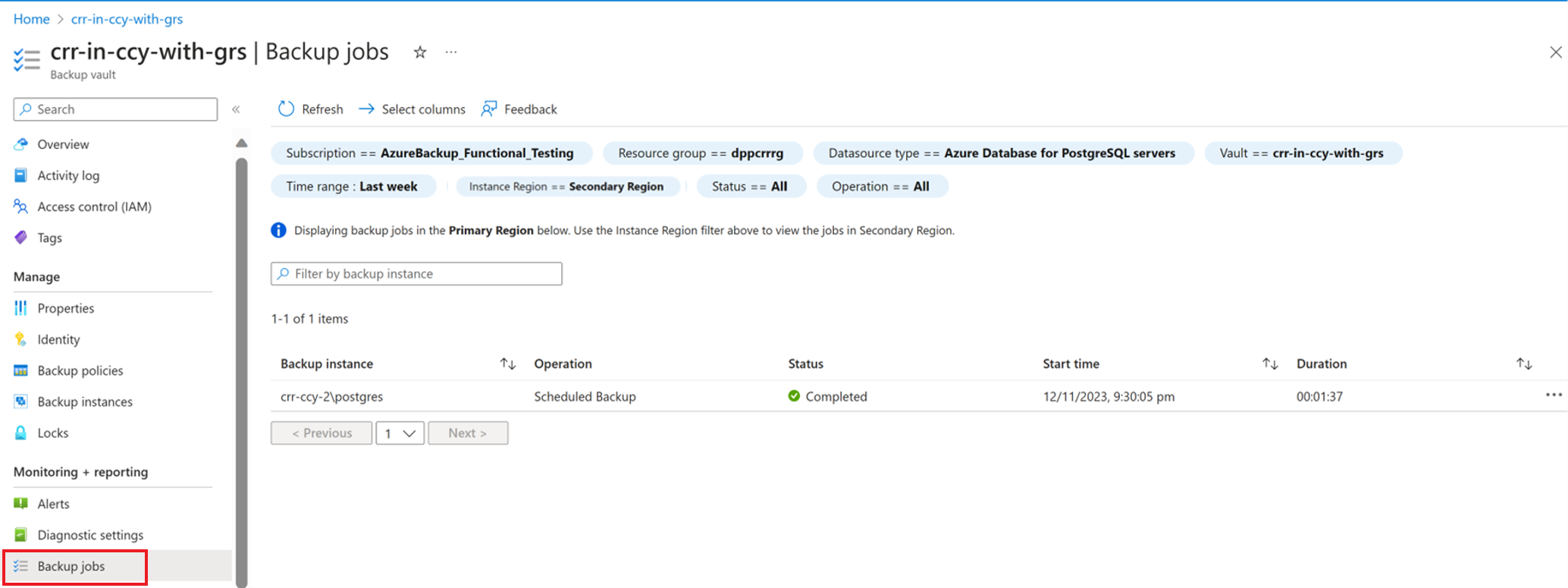Przywracanie kopii zapasowych usługi Azure Database for PostgreSQL
W tym artykule wyjaśniono, jak przywrócić bazę danych na serwer Usługi Azure PostgreSQL, dla których kopia zapasowa została utworzona przez usługę Azure Backup.
Bazę danych można przywrócić do dowolnego serwera usługi Azure PostgreSQL innej/tej samej subskrypcji, ale w tym samym regionie magazynu, jeśli usługa ma odpowiedni zestaw uprawnień na serwerze docelowym.
Przywracanie bazy danych Azure PostgreSQL
Przejdź do pozycji Magazyn kopii zapasowych —> wystąpienia kopii zapasowych. Wybierz bazę danych i kliknij pozycję Przywróć.
Alternatywnie możesz przejść do tej strony z centrum kopii zapasowych.
Na stronie Wybieranie punktu przywracania wybierz punkt odzyskiwania z listy wszystkich pełnych kopii zapasowych dostępnych dla wybranego wystąpienia kopii zapasowej. Domyślnie jest wybierany najnowszy punkt odzyskiwania.
Jeśli punkt przywracania znajduje się w warstwie Archiwum, należy ponownie przywrócić punkt odzyskiwania przed przywróceniem. Podaj następujące dodatkowe parametry wymagane do ponownego wypełniania:
- Priorytet ponownego wypełniania: wartość domyślna to Standardowa.
- Czas trwania ponownego wypełniania: maksymalny czas trwania ponownego wypełniania wynosi 30 dni, a minimalny czas trwania ponownego wypełniania wynosi 10 dni. Wartość domyślna to 15 dni. Punkt odzyskiwania jest przechowywany w magazynie danych kopii zapasowej przez ten czas.
Na stronie Parametry przywracania wybierz jeden z następujących typów przywracania: Przywróć jako bazę danych lub Przywróć jako pliki.
Przywracanie jako baza danych
Serwer docelowy może być taki sam jak serwer źródłowy. Jednak zastąpienie oryginalnej bazy danych nie jest obsługiwane. Możesz wybrać serwer we wszystkich subskrypcjach, ale w tym samym regionie co magazyn.
Z listy rozwijanej Wybierz magazyn kluczy i wpis tajny wybierz magazyn, który przechowuje poświadczenia, aby nawiązać połączenie z serwerem docelowym.
Wybierz pozycję Przejrzyj i przywróć , aby wyzwolić walidację, aby sprawdzić, czy usługa ma uprawnienia do przywracania na serwerze docelowym. Te uprawnienia muszą zostać przyznane ręcznie.
Ważne
Użytkownik bazy danych, którego poświadczenia zostały wybrane za pośrednictwem magazynu kluczy, będzie miał wszystkie uprawnienia do przywróconej bazy danych, a wszystkie istniejące granice użytkownika bazy danych zostaną zastąpione. Na przykład: Jeśli kopia zapasowa bazy danych miała jakiekolwiek uprawnienia/ograniczenia specyficzne dla użytkownika bazy danych, takie jak użytkownik bazy danych A może uzyskać dostęp do kilku tabel, a użytkownik bazy danych B może uzyskać dostęp do kilku innych tabel, takie uprawnienia nie zostaną zachowane po przywróceniu. Jeśli chcesz zachować te uprawnienia, użyj polecenia restore as files i użyj polecenia pg_restore z odpowiednim przełącznikiem.
Przywróć jako pliki: zrzuć pliki kopii zapasowej na docelowe konto magazynu (obiekty blob).
Możesz wybrać spośród kont magazynu we wszystkich subskrypcjach, ale w tym samym regionie co magazyn.
- Z listy rozwijanej Wybierz kontener docelowy wybierz jeden z kontenerów filtrowanych dla wybranego konta magazynu.
- Wybierz pozycję Przejrzyj i przywróć , aby wyzwolić walidację, aby sprawdzić, czy usługa kopii zapasowej ma uprawnienia do przywracania na docelowym koncie magazynu.
Prześlij operację Przywracania i śledź wyzwalane zadanie w obszarze Zadania tworzenia kopii zapasowej.
Uwaga
Obsługa archiwum dla usługi Azure Database for PostgreSQL jest dostępna w ograniczonej publicznej wersji zapoznawczej.
Przywracanie uprawnień na docelowym koncie magazynu
Przypisz tożsamość usługi zarządzanej magazynu kopii zapasowych uprawnienie dostępu do kontenerów konta magazynu przy użyciu witryny Azure Portal.
Przejdź do pozycji Konto magazynu ->Kontrola dostępu ->Dodaj przypisanie roli.
Wybierz rolę Współautor danych obiektu blob usługi Storage z listy rozwijanej Rola do magazynu kopii zapasowych MSI.
Alternatywnie nadaj szczegółowe uprawnienia do określonego kontenera, do którego przywracasz, za pomocą polecenia az role assignment create interfejsu wiersza polecenia platformy Azure.
az role assignment create --assignee $VaultMSI_AppId --role "Storage Blob Data Contributor" --scope $id
Zastąp parametr assignee identyfikatorem aplikacji tożsamości usługi zarządzanej magazynu i parametrem zakresu, aby odwołać się do określonego kontenera. Aby uzyskać identyfikator aplikacji magazynu MSI, wybierz pozycję Wszystkie aplikacje w obszarze Typ aplikacji. Wyszukaj nazwę magazynu i skopiuj identyfikator aplikacji.
Przywracanie baz danych między regionami
W ramach jednej z opcji przywracania przywracanie między regionami (CRR) umożliwia przywracanie serwerów usługi Azure Database for PostgreSQL w regionie pomocniczym, który jest regionem sparowanym z platformą Azure.
Kwestie wymagające rozważenia
- Aby rozpocząć korzystanie z funkcji, przeczytaj sekcję Przed rozpoczęciem .
- Aby sprawdzić, czy przywracanie między regionami jest włączone, zobacz sekcję Konfigurowanie przywracania między regionami.
Wyświetlanie wystąpień kopii zapasowych w regionie pomocniczym
Jeśli funkcja CRR jest włączona, możesz wyświetlić wystąpienia kopii zapasowych w regionie pomocniczym.
W witrynie Azure Portal przejdź do pozycji Wystąpienia kopii zapasowej magazynu>kopii zapasowych.
Wybierz filtr jako Region wystąpienia == Region pomocniczy.
Uwaga
Wyświetlane są tylko typy zarządzania kopiami zapasowymi obsługujące funkcję CRR. Obecnie przywracanie danych regionu podstawowego do regionu pomocniczego dla serwerów PostgreSQL jest obsługiwane tylko.
Przywracanie w regionie pomocniczym
Środowisko przywracania regionu pomocniczego jest podobne do przywracania regionu podstawowego.
Podczas konfigurowania szczegółów w okienku Konfiguracja przywracania w celu skonfigurowania przywracania zostanie wyświetlony monit o podanie tylko parametrów regionu pomocniczego. Dlatego magazyn powinien już istnieć w regionie pomocniczym, a serwer PostgreSQL powinien być zarejestrowany w magazynie w regionie pomocniczym.
Wykonaj te kroki:
Wybierz pozycję Nazwa wystąpienia kopii zapasowej, aby wyświetlić szczegóły.
Wybierz pozycję Przywróć do regionu pomocniczego.
Wybierz punkt przywracania, region i grupę zasobów.
Wybierz przycisk Przywróć.
Uwaga
- Po wyzwoleniu przywracania w fazie transferu danych nie można anulować zadania przywracania.
- Poziom roli/dostępu wymagany do wykonania operacji przywracania w wielu regionach to rola Operatora kopii zapasowej w ramach dostępu subskrypcji i współautora (zapisu) na źródłowych i docelowych maszynach wirtualnych. Aby wyświetlić zadania tworzenia kopii zapasowej, czytelnik kopii zapasowych jest minimalnym uprawnieniem wymaganym w ramach subskrypcji.
- Cel punktu odzyskiwania dla danych kopii zapasowej, który ma być dostępny w regionie pomocniczym, wynosi 12 godzin. W związku z tym po włączeniu funkcji CRR cel punktu odzyskiwania dla regionu pomocniczego wynosi 12 godzin i czas trwania częstotliwości rejestrowania (który można ustawić na co najmniej 15 minut).
Monitorowanie zadań przywracania w regionie pomocniczym
W witrynie Azure Portal przejdź do obszaru Monitorowanie i raportowanie>zadań tworzenia kopii zapasowych.
Filtruj region wystąpienia dla regionu pomocniczego, aby wyświetlić zadania w regionie pomocniczym.